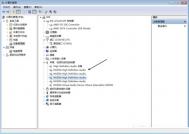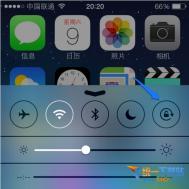Win10系统升级10547后Excel无法关闭的解决方法

解决方法
1、卸载显卡驱动并重新安装驱动程序;
2、按照以下步骤禁用硬件图形加速查看是否能解决问题:
a、打开Word,点击左上角的文件,点击选项;
b、单击高级,找到显示,勾选禁用硬件图形加速;
c、点击确定,重启Word查看问题。
win10系统无法设置锁屏壁纸的方法

解决方法:
1、首先打开 文件夹 C:ProgramDataMicrosoftWindows (可以按WIN+R,然后在运行中tulaoShi.com输入 %ProgramData%MicrosoftWindows 回车进入);
2、找到SystemData 文件夹,这时这个文件夹还不能访问,没有权限,以下方法操作获取全权限:
右键属性安全高级按钮更改所有者高级立即查找然后选择你登录的管理员帐户确定一路确定。 具体操作步骤:win10系统遇到你当前无权访问该文件夹怎么办?如何获取权限?

3、此时文件夹就可以打开了,删除其中所有内容即可;

4、然后 按WIN+R 打开运行,输入regedit 回车打开注册表;
5、依次展开 HKEY_LOCAL_MACHINESOFTWAREMicrosoftWindowsCurrentVersionSystemProtectedUserData
6、选择 SystemProtectedUserData 后 删除右侧 所有数据(除了默认),项本身不要删除;

7、重启Win10系统后,锁屏无法设置的问题解决!
win10系统无法调节屏幕亮度的解决方法
升级win10正式版后屏幕亮度无法调节解决步骤:
1、在win10中使用快捷键Win+R打开运行窗口并输入regedit按确定调出注册表编辑器;

2、在注册表中搜索featuretestcontrol选项;
(本文来源于图老师网站,更多请访问http://m.tulaoshi.com/windowsshi/)
3、找到featuretestconTuLaoShi.comtrol选项后将其数值数据修改为ffff,最后点击确定,重启电脑即可生效。
Win10系统下使用Win+G快捷键录制屏幕的方法
具体方法如下:
要使用Win10录屏功能,操作非常简单。打开Xbox应用后,找到左边工具栏的倒数第四项,点击一下(点击后没有任何变化),然后按键盘的Win+G键就可以启动录屏工具栏,其中包括录屏和截屏功能。但由于这项功能本来是为了截取Xbox One串流画面,因此对于显卡有一定的要求。
微软官方给出的显卡要求如下:
AMD显卡:AMD Radeon HD 7000系列、HD 7000M系列、HD 8000系列、HD 8000M系列、R9系列以及R7系列。
NVIDIA显卡:GeForce 600系列及更高、GeForce 800M系列及更高、Quadro Kxxx系列及更高。
Intel显卡:Intel HD 4000或更高、Intel Iris 5100或更高。
低于上述要求的显卡不能使用Xbox应用进行录屏操作,试图录屏时应用会给出拒绝提示。不过微软给出的显卡标准也不是很高,尤其是新购机型一般都能满足上述要求。
设置完成后,在游戏的时候就可以按Win+G来截图,不光是在Xbox游戏中,在其他一些游戏中也可以支持,但是由于Win10刚刚上市,很多游戏对它的支持性还不好,所以会产生一些兼容性问题。


win10系统开启隐藏窗口的方法

具体方法如下:
1.首先打开Regedit.exe
2.访问HKEY_LOCAL_MACHINESOFTWAREMicrosoftWindowsCurrentVersionAuthenticationLogonUITestHooks
3.双击Threshold键值,在弹出的对话框中将其修改为1
4.关闭Regedit.exe
winTuLaoShi.com10系统下出现windows功能应用无法打开的解决方法

如果大家无法打开服务等来启动Application Information 的话可以进入安全模式来进行操作。
1、进入Win10安全模式
2、再打开服务,启动 application information服务
大家也可以尝试使用命令提示衔来操作:
WIN+R→运行→CMD→键入net start application information
注:net start 服务名称(如果服务名称有空格的话,在服务名称上加双引号)
Win10系统下关闭常用文件夹的方法
1、打开任意一个文件资源管理器窗口,在菜单栏中切换到查看选项卡,点击右下角的选项图标打开文件夹选项窗口。
(本文来源于图老师网站,更多请访问http://m.tulaoshi.com/windowsshi/)
2、在常规选项卡找到下方的隐私设置区域,你可以看到在快速访问显示最近使用的文件和在快速访问显示常用文件夹两个选项,取消显示常用文件夹选项的勾选即可。